电子投标工具使用手册资料
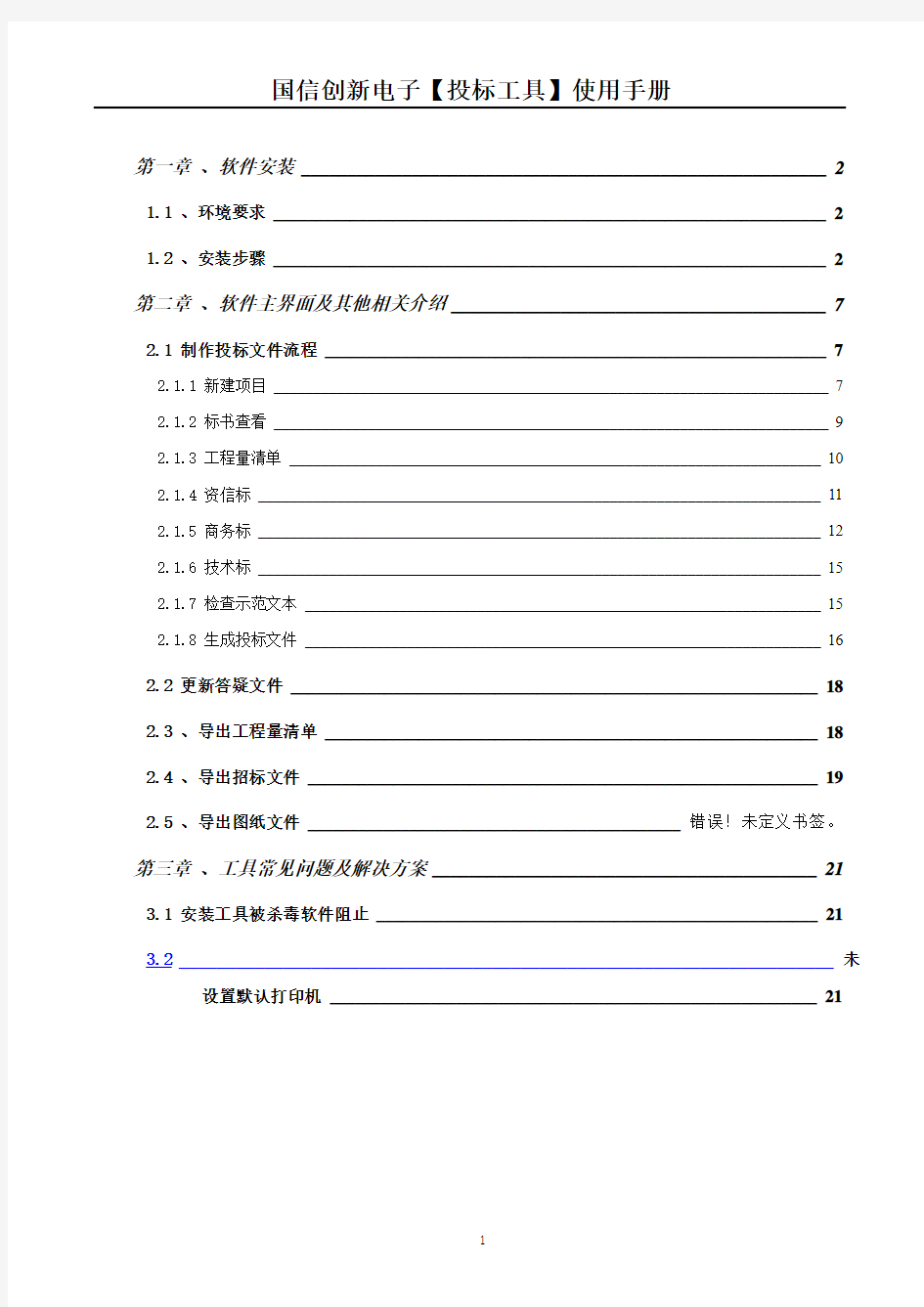

第一章、软件安装 _________________________________________________________ 2 1.1 、环境要求_________________________________________________________________ 2 1.2 、安装步骤_________________________________________________________________ 2第二章、软件主界面及其他相关介绍 _________________________________________ 7 2.1 制作投标文件流程___________________________________________________________ 7
2.1.1 新建项目_______________________________________________________________________ 7
2.1.2 标书查看_______________________________________________________________________ 9
2.1.3 工程量清单____________________________________________________________________ 10
2.1.4 资信标________________________________________________________________________ 11
2.1.5 商务标________________________________________________________________________ 12
2.1.6 技术标________________________________________________________________________ 15
2.1.7 检查示范文本__________________________________________________________________ 15
2.1.8 生成投标文件__________________________________________________________________ 16 2.2更新答疑文件______________________________________________________________ 18 2.3、导出工程量清单__________________________________________________________ 18 2.4 、导出招标文件____________________________________________________________ 19 2.5 、导出图纸文件____________________________________________ 错误!未定义书签。第三章、工具常见问题及解决方案 __________________________________________ 21
3.1安装工具被杀毒软件阻止____________________________________________________ 21 3.2_____________________________________________________________________ 未
设置默认打印机 __________________________________________________________ 21
第一章、软件安装
1.1、环境要求
1、操作系统要求:建议使用WindownsXP/Win7/win8
2、硬件要求:CPU 双核、内存 2G及以上
3、辅助软件:微软office2007及以上版本,如无预先安装。则会影响软件某些功能
的正常使用。(不支持WPS软件)
IE浏览器要求安装8.0及以上版本。
1.2、安装步骤
下载---国信创新电子招标工具---需要双击进行安装
单击【下一步】
选择安装---国信创新电子招标工具---目录
单击【下一步】
安装 PDF 插件---选择【简体中文】
单击【ok】,安装 PDF 插件---单击【Next】
安装-CA驱动插件
单击【确定】,安装---电子印章兼容包
工具自动注册---DLL
完成安装---国信创新电子招标工具
软件安装好后会在桌面生成---国信创新电子投标快捷图标双击图标打开投标软件
第二章、软件主界面及其他相关介绍
2.1制作投标文件流程
2.1.1新建项目
1、单击【文件】菜单下的【新建项目】,或单击工具栏上的【新建项目】。
2、单击【选择文件】选择招标文件(.BJZ)所在路径,单击【选择文件】选择答疑文件所
在路径。
3、插入CA锁---单击【读取锁信息】---显示投标单位名称。
4、单击【新建】按钮即可进入软件操作界。
单击【新建】选择过程文件保存路径【如下图】
单击【保存】进入投标软件工具界面。
2.1.2标书查看
1、单击业务栏【浏览招标文件】有以下几项:
招标文件
要点文件
工程量清单
图纸文件
2.1.3工程量清单
1、单击业务栏【工程量清单】有以下几项:
(1)单击操作栏【总说明】---导入总说明---如需重新导入---单击重新导入总说明,可直接覆盖。
(2)单击操作栏【工程量清单】---导入清单,如需重新导入---单击重新导入工清单,可直接覆盖。
2.1.4选择资信标资料
1、单击业务栏【选择资信标资料】有以下几项:
(1)单击获取基础库资料。如需重新导入---单击获取基础库资料,可直接覆盖。
(2)网上获取基础库资料有以下几项:
企业资质信息---(企业附件信息、企业资质信息)
项目经理信息---(项目经理、项目经理业绩)
主要管理人员---(人员信息)
类似项目业绩---(企业业绩)
在建项目情况---(在建项目)
财务状况表---(财务状况)
诉讼和仲裁情况---(诉讼和仲裁情况)
企业不良行为---(不良行为)
合同履行情况---(合同履行情况)
其他信誉情况---(其他信誉情况)
2.1.5商务标
1、单击业务栏【商务标】有以下几项:
封面---(项目名称:是从招标文件自动带出,不能修改。投标人:是从企业锁带出信息,不能修改。)
时间控件操作方法,下方时间修改后,单击日期即可。
投标函及投标函录
金额是从清单导出,不可手动填写。
法定代表人身份证明
授权委托书
联合体协议书
投标保证金
已标价工程量清单---(是显示工程量清单信息)
项目管理机构---(是显示资信标项目经理信息【选择】带出。)拟分包项目情况表
其他材料
点击导入文件即可。
投标人基本情况表(需手动填写)
近年财务状况表、近年完成的类似项目情况表、正在施工的和新承接的项目情况表、近年发生的诉讼和仲裁情况、企业其他信誉情况表、主要项目管理人员简历表(不需要手动填写,从资信标自动带出。)
2.1.6资信标
1、单击业务栏【资信标】有以下几项:
资格审查资料:基本情况表、财务状况表、完成类似项目情况表、正在施工项目情况表、诉讼和仲裁情况表、企业其他信誉情况表、项目管理人员简历表
2.1.7技术标
1、单击业务栏【技术标】有以下几项:(可导入word、pdf格式文件)
施工组织设计---(无须编辑,仅供参考。)
施工方案与技术措施---(导入文件)
质量管理体系与保证措施---(导入文件)
安全和绿色施工保障措施---(导入文件)
工程进度计划与保证措施---(导入文件)
2.1.8检查示范文本
1、单击工具栏【检查示范文本】
(1)未通过示范文本样图
根据错误信息提示—点击查看—定位到相应空。
(2)通过示范文本样图
2.1.9 生成投标文件
1、单击业务栏【技术标】有以下几项: (1)单击操作栏【电子签章】步骤如下:
单击转换,依次依次把商务标、技术标、资信标、工程量清单,转换成PDF 文件; 单击签章,依次把商务标、技术标、资信标、工程量清单,【签章】。
电子投标操作流程(适用于电子标)
鼎立和泰建设工程有限公司 电 子 投 标 操 作 流 程 目录 一、制作电子投标所需使用工具 (2) 二、登录系统 (2) 三、投标报名 (5) 四、查看资格预审结果(如需) (9) 五、电子标书文件制作 (9) 六、资审保证金退还申请(如需) (10) 七、投标保证金退还申请 (11)
一、制作电子投标所需使用工具 二、登录系统 投标人先登录到贵阳市公共资源交易监管网(工程建设类)(https://www.360docs.net/doc/3510164204.html,/),在网站的右侧有“点击进入招投标系统”,点击进入。如下图: 点击之后进入,这个网站投标人需要关注的,其中包括招标公告、
中标公示、直接发包公告、拦标价公示、资格预审入围公示、项目经理变更和暂停招投标资格公示等信息。投标人也是通过这个网站登录到招投标系统中的,根据提示点击‘请插入CA锁登录’按钮进入系统,如下图: 在登录之前需要插上投标人的数字证书(法人或者交易员,只有这两个类型的锁可以登陆),系统会自动识别身份,进入到系统当中。点击深圳CA锁,输入PIN码,登录系统。
登录之后如下图: 界面左侧是功能导航栏,列有投标人在此系统中的业务范围。点击向左的箭头还可以将导航栏隐藏。界面上方是系统名称,和当前用户信息,切换系统以及退出按钮。 注:如何区分新旧系统——新系统内投标人业务第一项为——资审文件购买,如果您看到的第一项为投标报名,则为旧系统,请点击
系统内右上方的切换系统的按钮切换到新系统 三、投标报名 投标人在贵阳市公共资源交易监管网(工程建设类)中进行报名,首先在网站中浏览招标公告,招标公告分为施工、监理、设计、勘察、设备、轨道和总承包,找到自己合适的项目,点击进入,如下图: 进入之后浏览招标公告,在界面的最下方点击【购买】按钮,如下图:
合肥投标工具操作手册
合肥招标投标中心网上招投标系统 电子标书制作工具及网上投标操作手册 版本 版本所有2012 目录 1.1环境要求 ............................................... 1.2软件安装步骤 ........................................... 1.2.1投标工具安装 ..................................... 1.3驱动程序使用 ........................................... 1.3.1证书工具 ......................................... 1.3.2检测工具 ......................................... 1.4运行软件 ............................................... 二、软件主界面及相关介绍....................................... 2.1制作投标文件流程 ....................................... 2.1.1新建投标文件 ..................................... 2.1.2资格审查卷 ....................................... 2.1.3商务标卷 ......................................... 2.1.4技术标卷 ......................................... 2.1.5生成投标文件卷 ................................... 三、菜单功能介绍............................................... 四、下载招标文件、上传投文件和远程解密介绍.....................
电子商务平台投标流程及解决办法
电子商务平台投标流程及解决办法 1、国家电子商务平台官网登录,找到项目招标公告,购买招标文件,招标文件 费用可通过现场缴费或企业账户划款到京供民账户,京供民财务确认后,则招标文件购买成功。 2、可在国网平台上下载电子招标文件。(下载招标文件时,不能使用迅雷等软件) 3、按照招标文件要求,编制投标文件。 4、上传到国网平台的电子文件(文件不要太大,不需要含图片,页眉页脚)包 括:授权书,商务文件,技术文件(不含图纸),报价文件。 5、上传带电子商务平台的硬件要求:1)最低配置为CPU 2.0G,内存2G;2)预 先安装Win XP或32位Win7;预先安装MS office2007和电子钥匙驱动程序; 6、需要上传的电子投标文件要先进行电子签章,所有上传文件都必须签章成功。 (进行电子签章或使用离线投标工具是时,电脑管家等安全软件不能开启,电脑上不能安装网银控件) 7、上传到离线投标工具,离线投标工具分三部分:1)价格部分:包括授权书, 报价文件;2)商务部分:包括商务文件;3)技术部分:包括技术文件。检查无误后,点击生成,加密,提交三部分投标文件。 8、点击查看投标文件,会得到,带有条形码的电子投标文件,将三部分文件的 条形码分别另存。价格条形码添加到纸质开标文件、报价文件页眉处,商务条形码添加到纸质商务文件页眉处,技术条形码添加到纸质技术文件。整理,打印,胶装。 9、可能遇到的问题及解决办法 各相关投标人: 国家电网公司电子商务平台供应商模拟投标活动已经结束,在本次活动中,得到了广大 投标人的支持和配合。现将模拟投标活动中出现的典型问题汇总,请各投标人在参加正式投 标时予以注意。 注意事项:本次投标必须使用《国家电网公司供应商离线应答工具正式版》(2012年05月 21日发布在电子商务平台首页)进行投标! 离线应答工具中几点填写说明(本文档中标注黄色内容为咨询频率较高的问题): 1.离线工具中生成的投标文件带有红色字体并不是技术评审的标准。 投标人利用离线工具生成的投标文件电子版,对于应答中和招标文件要求有差异的地方自动 用红色字体明显标注。此标注仅代表投标文件响应与招标文件要求存在差异,并不区分是优 于招标文件要求的差异还是劣于要求的差异。因此,投标文件中存在的红色字体并不会直接
水利工程电子招投标平台操作手册—投标企业
水利工程电子招标投标平台操作手册(投标人) 日期:2015-1-11
目录
1投标企业操作说明 1.1平台访问地址 1.2客户端环境 ●操作系统:win7/win8/win10 ●浏览器要求:IE9以上,推荐IE最新版本。 ●浏览器配置:安全等级调到中低、将电子招投访问地址加入安全站点。 ●办公软件:office2003 、2007、2010完整版。 ●需要安装的插件:
一、签章签字需要安装的插件 1、从登录成功下载【本地注册安装包】,以管理员身份执行驱动【本 地注册安装包】中的注册.bat 文件,执行成功即可。 2、下载WORD电子签章组件,并安装。 二、登录需要安装的插件 从登录页面下载安装 1.3投标企业操作流程提示
1.3.1数字证书办理 投标企业需要办理:单位证书、法定代表人证书、固定投标人证书。 需要注意的是投标企业必须在山东省水利建设市场信用信息平台()注册并公开信用档案。 1.3.2数字证书激活
已办理数据证书的投标人,访问山东省电子招标投标交易平台,根据页面提示下载数字证书驱动程序,按提示进行安装。安装完成后就可以激活证书了,如下图: 点击【激活证书】完成激活。 证书激活顺序:先激活单位证书,然后是个人证书(法定代表人或者固定投标人) 注意:单位信息必须在山东省水利建设市场信用信息平台公开并且证书信息与公开的信息一致,才能激活成功。 1.3.3投标流程 ●固定投标人可以主动参与投标。 ●公司法定代表人可以分配项目给固定投标人,固定投标人登录电子招投标完 成项目的招投标工作。 ●公司法定代表人也可以在制作投标文件的时候指定固定投标人,由指定固定 投标人完成后续工作。
电子投标文件工具操作手册
网上招投标运行平台 电子投标文件制软件操作手册 目录 一、软件安装 (1) 1.1 环境要求 (1) 1.2软件安装步骤 (2) 1.3 驱动程序使用 (11) 1.4运行软件 (14) 二、软件主界面及相关介绍 (14) 2.1 制作投标文件流程 (15) 2.2、辅助功能介绍 (28) 一、软件安装 1.1 环境要求 1、操作系统要求: Windows 2003/ XP /Win7 下均可运行,建议使用Windows 7 版本。 2、硬件要求:
CPU:推荐使用P4 2.0 以上; 内存:最低为64MB,推荐使用256MB 以上; 硬盘:最低为800MB,推荐使用1.5G 以上; 显示器:可选用VGA、SVGA、TVGA 等彩色显示器,推荐使用17 寸彩显或液晶; 3、辅助软件: 微软Office2010 或以上版本,若没有预先安装,则会影响到软件某些功能的正常使用(建议安装Office2010)。 4、建议屏幕分辨率用1024×768 像素。 1.2软件安装步骤 1.2.1投标软件安装 软件采用向导式安装界面,用户点击<下一步> 进入用户协议的界面,
如用户在阅读许可协议后,同意许可协议的内容,点击<下一步>。 选择软件安装的路径,点击<下一步>。安装路径默认为“c:\Epoint\新点投标文件制作工具(广安版)”,可以直接修改路径或点击<更改> 来改变。
选择快捷方式文件夹安装的路径,点击<下一步>。安装路径默认为“新点软件\新点投标文件制作工具(广安版)”,可以直接修改路径或点击右侧下拉菜单来改变。
确认安装的信息,如还需更改,点击<返回>,可回到前面的界面进行更改,如不需要更改,直接点击<下一步> 进入开始安装界面,进度条会显示软件安装的完成情况。
电子投标文件制作工具V0
电子投标文件制作工具V2.0 使用手册 一、软件安装 必须严格按照以下步骤安装系统。很多问题都是由于没有正确安装电子签章系统引起的。 下载地址:https://www.360docs.net/doc/3510164204.html,/down/down.htm 1:如果电脑上已经安装过老版本的制作工具,请直接到第4步。 2:安装天谷电子签章系统(点击下载) 3:系统补丁安装 如果是 WIN7、WIN8 系统,请跳过此步骤。 WindowsXP系统下安装:下载安装xp 补丁包(点击下载) 4:安装【电子投标文件制作工具.exe】 (点击下载) 5:操作手册(必读) (点击下载)
二、CA证书购买及绑定 1:使用 功能,完成企业信息的入库,并经过中心科室审核通过。 2:向杭州天谷公司申请办理临海招投标专用CA证书(客服电话:400-0878-198 ), 3、完成CA证书绑定 登录网上协同办公系统(用户名为交易员手机号或公司联系人手机号,密码为注册时候自行设置密码) 出现主页面,
点击, 然后点击,根据页面上的提示操作即可绑定证书。(注意:证书失效后,必须重新绑定) 三、电子投标文件制作 (1-1) 1、导入招标文件
点击图(1-1)中按钮,打开如下图所示页面: (2-1-1) 在打开的对话框中加载对应项目的电子招标文件(.tpxe)文件,点击“打开”按钮即可导入电子招标文件。导入后如下图所示: (2-1-2) 2、投标参数录入
选择图(2-1-2)中的“投标参数”选项卡,按照页面上的说明按序准确填写投标人名称、项目负责人姓名、项目负责人身份证号码,投标报价、工期、质量标准。 3、加载PDF文件并签章 制作“技术标”、“资格标”、“商务标”等投标文件时,投标人须自行把相关文件转换为PDF文件格式(强烈建议通过office2010及以上版本的“另存为”功能将word转化为PDF文件)。 “资格标”是指“资格文件”的所有内容,包括证书等材料复印件。 “商务标”是指纸质商务标部分。 “工程量清单附件”是指原先投标用制作好投标报价的工程量清单光盘中“投标文件”的文件。 注:技术标为暗标的标书不需要签盖电子印章。 以制作“商务标”电子标书为例,点击图(2-1-2)中的“商务标”选项卡后,出现如下图所示图像: (2-5-1) 点击或按钮,选择对应pdf格式的电子标书,可将pdf格式的电子标书加载至对应选项卡中的文档区域中。
技术标投标书编制系统操作指南
商务标电子投标书的编制指南 一、商务标电子投标书的制作及流程图 1.商务标电子投标书制作步骤及各步的主要内容
3.商务标电子投标文件编制流程如下(包含计价软件的组价流程): 3.商务标电子投标书的制作方法: 第一步:新建投标工程
启动系统后首先会进入【工程向导】页面,【工程向导】页面分为【新建工程】和【打开工程】两个页签,单击【新建工程】按扭即可创建一个新的工程文件。如果是要编辑已经存在于系统中的工程文件,则直接点击【打开工程】页签,双击选中的工程文件即可打开再次进行编辑。 工程向导界面: 第二步:导入电子招标文件(格式*.ZBS) 投标人在编制商务标电子投标文件时首先从招标人那里得
到(格式为*.ZBS)的招标文件,导入商务标投标书编制系统,也就是投标人商务标投标文件的编制必须是在招标人提供的工程量清单基础上来完成。 在点击【新建投标】后,系统会自动弹出窗口要求导入电子招标文件,选择电子招标文件存放的路径和文件后,单击【打开】即可将电子招标文件的内容一次性导入到商务标投标书编制系统中。 【温馨提示】 1、在商务标投标书编制系统中导入的电子招标文件一定要保证是最新的,如获得了新的电子招标文件,一定要在系统中重新导
入,否则可能会导致废标。 第三步:导出招标清单(格式为*.YDB) 经检查导入的商务标电子招标文件内容无误后,接下来的工作就是要针对招标文件的工程量清单进行组价,但前面我们已经说过本系统只是商务标电子投标书的编制软件,而不是一个计价软件,因此我们需要将导入系统中的招标工程量清单内容转换为符合《濮阳市建设工程计价及商务标招投标数据交换规范》的招标接口数据(格式为*.ydb)供投标人在计价软件中组价时使用。 点击右键【导出河南招标清单(数据交换文件*.YDB)】, 在弹出的窗口中输入招标接口文件存放的路径和名称,单击【保
江苏省网上招投标运行平台电子投标文件制作工具操作手册
江苏省网上招投标运行平台 电子投标文件制作工具操作手册 目录 一、软件安装 (2) 1.1 环境要求 (2) 1.2软件安装步骤 (3) 1.3 驱动程序使用 (15) 1.4运行软件 (22) 二、软件主界面及相关介绍 (23) 2.1 制作投标文件流程 (24) 2.2、辅助功能介绍 (36)
一、软件安装 1.1 环境要求 1、操作系统要求: Windows 2003/ XP /Win7 下均可运行,建议使用Windows XP 版本。 2、硬件要求: CPU:推荐使用P4 2.0 以上; 内存:最低为64MB,推荐使用256MB 以上; 硬盘:最低为800MB,推荐使用1.5G 以上; 显示器:可选用VGA、SVGA、TVGA 等彩色显示器,推荐使用17 寸彩显或液晶; 3、辅助软件: 微软Office2003 或以上版本,若没有预先安装,则会影响到软件某些功能的正常使用(建 议安装Office2003)。 4、建议屏幕分辨率用1024×768 像素。
1.2软件安装步骤 投标工具安装 软件采用向导式安装界面,用户点击<下一步> 进入用户协议的界面, 如用户在阅读许可协议后,同意许可协议的内容,点击<下一步>。
选择软件安装的路径,点击<下一步>。安装路径默认为“c:\Epoint\江苏省投标文件制作工具”,可以直接修改路径或点击<更改> 来改变。
选择快捷方式文件夹安装的路径,点击<下一步>。安装路径默认为“新点软件\江苏省文件制作工具”,可以直接修改路径或点击右侧下拉菜单来改变。 确认安装的信息,如还需更改,点击<返回>,可回到前面的界面进行更改,如不需要更改,直接点击<下一步> 进入开始安装界面,进度条会显示软件安装的完成情况。
电子投标工具使用手册
第一章、软件安装 _________________________________________________________ 2 1.1 、环境要求_________________________________________________________________ 2 1.2 、安装步骤_________________________________________________________________ 2第二章、软件主界面及其他相关介绍 _________________________________________ 7 2.1 制作投标文件流程___________________________________________________________ 7 2.1.1 新建项目_______________________________________________________________________ 7 2.1.2 标书查看_______________________________________________________________________ 9 2.1.3 工程量清单____________________________________________________________________ 10 2.1.4 资信标________________________________________________________________________ 11 2.1.5 商务标________________________________________________________________________ 12 2.1.6 技术标________________________________________________________________________ 15 2.1.7 检查示范文本__________________________________________________________________ 15 2.1.8 生成投标文件__________________________________________________________________ 16 2.2更新答疑文件______________________________________________________________ 18 2.3、导出工程量清单__________________________________________________________ 18 2.4 、导出招标文件____________________________________________________________ 19 2.5 、导出图纸文件____________________________________________ 错误!未定义书签。第三章、工具常见问题及解决方案 __________________________________________ 21 3.1安装工具被杀毒软件阻止____________________________________________________ 21 3.2_____________________________________________________________________ 未 设置默认打印机 __________________________________________________________ 21
国网投标离线投标工具使用说明
目录 一、软件下载 首先登录国家电网电子商务平台下载专区,根据投标类型下载离线投标工具,本文以“服务类”为例。 二、上传前注意事项 应将投标文件分为几个部分: (1)报价书(WORD 或者EXCEL 以招标文件中要求为主); (2)授权委托书; (3)商务专项应答文件; (4)技术专项应答文件; 三、上传投标文件 1、打开离线投标工具。 2、点击“导入”。 导入国家电网电子商务平台下载的招标文件中的扩展名为“sgcc ”的文件。 3、选择完成后,弹出“选择投标部分”,全选,确定。 4、左侧显示出所投标包的批次名称和项目名称。 5、分三个部分上传投标文件。 (1)价格部分: 1)投标函及附录/保证金:填写投标人信息及履约保证金(招标文件上有要求),填写完成点保存。 2)行报价:将最终报价填写至黄色部分“报价”,点击计算合价,上方会出现本标段最终合价,最后的黄色部分需上传报价书附件,上传完成后点击保存。 乐享科技 18 国家电网电子商务平台 离线投标工具(服务类)使用说明
注:报价均以“万元”为单位,填写时应注意单位。 (2)商务部分: 1)授权委托书上传; 2)商务偏差表:有偏差上传,无偏差选择“商务无偏差”; 3)其他商务专项应答文件(如有):因系统原因,文件大小不得超过2M或2048KB,需将投标文件中的图片进行删减后再行上传。 4)文件上传完成后点击右上角的“保存”。 (3)技术部分: 1)投标技术偏差表:有偏差上传,无偏差选择“技术无偏差”; 2)其他技术专项应答文件(如有):因系统原因,文件大小不得超过2M或2048KB,需将投标文件中的图片进行删减后再行上传。 3)文件上传完成后点击右上角的“保存”。 四、提交投标文件 文件上传完成后开始“提交投标文件”,其中提交指的是将投标文件提交至“国家电网电子商务平台”,下文以商务部分为例,其余部分以此类推。 1、插入电子钥匙,点击“生成”。 如下图,用户姓名及密码自动生成,如密码未自动生成,应输入PIN码(如PIN 码未修改过应为初始密码“1234”),生成成功后图标变为蓝色,如。注:每点击“生成”1次,系统便会自动生成一次二维码,如下图,生成n次二维码后面就是,必须使用最后一次生成的二维码,否则将可能废标。 2、点击“加密”。 输入PIN码,加密成功后图标变为红色,如。 3、点击“提交”。 输入“国家电网电子商务平台”网页的登录用户名及密码。
电子招投标系统说明书广联达
目录 电子招标文件检查10 打印与生成招标文件11 12 生成加密标书24
报表输出 .25 常见应用问题26
第1章概述 系统介绍 随着杭州市城市建设的发展,建筑工程规模的逐步扩大,招投标管理工作的重要性与日俱增。招投标管理工作的目的是为了在建设工程招投标过程中把握住“公开、公平、公正”的原则,而当前的招投标工作,基本采用完全的人工操作方式,尤其是在商务标的评标工作中,需要耗费评标专家大量的时间、精力在商务标数据的处理分析判别工作上,而最终的评审结果往往也不是很全面细致。 要真正达到招投标的预期目标,只有采用电子化信息处理的方法,将大量的数据处理工作先交由计算机进行分析处理,而评审专家只需要根据分析结果作出专业的判断就可以了。杭州市建设工程电子招投标系统在此需求背景下应运而生。 杭州市建设工程电子招投标系统的设计是借鉴了其他地区电子招投标的成功经验,对于预计可实现的目标,着重强调了如下三点: 1)、设计坚持易操作性,充分利用计算机管理的优势,提高招投标管理的效率。 2)、数据坚持完整性,利用电子信息的海量性与多元性,加强招投标管理的力度。 3)、完全符合杭州市招投标管理办法,保持并提升了招投标管理的优势。 杭州市建设工程电子招投标系统,包括有四个工具:招标工具、投标工具、开标工具、评标工具。 软件运行要求
第2章招标工具 MSDE软件安装步骤 招标人(招标代理机构)使用招标工具的过程中,需要将工程项目存储在本地硬盘的服务器上,所以在安装招标工具之前需要安装(Microsoft SQL Server Desktop Engine(BILL2006))以下简称为MSDE,安装MSDE的详细步骤为:打开 MSDE程序的安装文件夹,运行程序,安装步骤如下图所示:点击下一步直至安装完成。
河北省电子招投标文件制作系统用户手册
第一章软件的安装和启动 《河北省电子招、投标文件制作系统》是运行在Windows9x/NT/2000/XP/.Net或更高版本环境下的应用软件。请按以下步骤来启动Windows 系统并安装软件(以Windows98,河北版为例)。 由于招标、投标和查看软件的安装顺序和方法是一样的,所以在这里就以招标软件的安装为例来详 细介绍。 软件安装 1.从电脑桌面上“我的电脑”中找到CD-ROM驱动器并双击,在Disk1文件夹中找到“setup”文件,双击此文件,直接进入安装程序,出现初始化安装程序窗口,如“图1-1” 图1-1 2.当显示“欢迎”对话框时,如“图1-2”,选择[下一步]。
图1 - 2 3.阅读“软件许可协议”,如图1-3,如果接受协议,选择[接受],将进入下一步安装。如果拒绝接受协议,选择[拒绝],将终止安装。 图1-3 4.选择程序安装位置,如“图1-4”然后点击[下一步]。
图1 – 4 一般软件会安装在默认的目录下,如需要改变默认的安装目录,请单击“图1-4”中的[浏览]按钮,进入“选择文件夹”对话框,先选择要安装的驱动器,再选择要安装的文件夹,然后单击[确定]按钮。5.然后进入安装界面,如“图 1 – 5”所示,点击[安装]。 图1 – 5 6.当安装完毕对话框如“图 1 – 6”弹出时,点击[完成],此时系统安装完毕,您可以安全使用了。
图1 - 6
第二章河北省电子招、投标文件制作系统概述 建议系统配置 CPU主频为1G 以上档次的个人计算机; 操作系统为中文Win95/98/Me/NT/2000/XP或更高版本; 128MB 以上内存; 硬盘剩余空间大于100MB; 显示色彩为增强型32位,建议显示分辨率为1024×768 鼠标或其他定点设备; EXCEL软件(与由EXCEL接收数据配套使用);
智招标电子招投标交易平台操作手册(投标人)
. 智招标电子招投标交易平台投标人操作手册 技术中心 2017年1月
修改记录 本文档中所包含的信息属于内部资料,如京东智联的书面许可,任何人都无权复制或利用。津ICP备16001055号-1 天津京东智联科技发展有限公司 签署记录
目录 引言 (4) 1.1 编写目的 (4) 1.2 背景 (4) 1.3 预期读者 (4) 1.4 运行环境 (4) 1.4.1 硬件要求 (4) 1.4.2 软件要求 (4) 一、个人信息 (5) 1. 我的信息 (5) 2. 我的消息 (6) 3. CA绑定 (7) 4. 修改密码 (9) 二、资质认证 (11) 1. 实名制认证 (11) 2. 企业经营资质 (11) 三、成员管理 (13) 职业人员 (13) 四、项目管理 (19) 我发起的项目 (19) ①投标 (21) ②开标 (35) ③评标结果 (39) ④异议 (43) 五、通知管理 (45) 1. 投标邀请书 (45) 2. 资格预审结果通知 (46) 3. 招标文件澄清通知 (46) 4. 招标文件修改通知 (46) 5. 资格预审文件澄清通知 (47) 6. 资格预审文件修改通知 (47) 7. 现场踏勘通知 (47) 8. 投标文件回执通知 (48) 9. 中标结果通知 (49) 10. 招标结果通知 (50)
引言 1.1编写目的 为了帮助智招标电子招投标交易平台投标人企业用户更好地了解和使用平台,提高投标企业用户对平台操作的熟练度,能更高效便捷的使用本平台。操作手册讲述怎样使用本招投标交易平台,以及在使用本平台过程中应注意的一些问题。 1.2背景 平台名称:智招标电子招投标交易平台 平台开发者:天津京东智联科技发展有限公司 1.3预期读者 京东智联技术组人员 京东智联运营组人员 电子招投标交易平台平台操作人员 1.4运行环境 1.4.1硬件要求 具有Pentium Ⅱ处理器且满足以下要求的计算机:最低64MB内存最小1GB硬盘、鼠标、键盘、网卡;可进行上网操作。 1.4.2软件要求 Windows XP及以上操作系统;Microsoft Internet Explorer 8.0及以上版本或 Mozilla Firefox 等主流浏览器。
电子招投标系统操作手册
中煤招标有限责任公司 电子招投标系统 操作手册 投标人分册
目录 目录 (2) 1. 用户注册 (4) 2. 用户登录 (7) 3. 用户首页 (8) 3.1. 修改密码和用户信息 (8) 3.2. 快捷菜单 (9) 3.3. 内网门户 (10) 4. 网上报名(公开项目) (10) 4.1. 网上报名 (10) 4.2. 已报名信息查看 (12) 5. 资格预审文件购买 (13) 5.1-资格预审文件购买 (13) 5.2-资格预审文件订单 (16) 5.3-预审文件下载 (17) 6. 资格预审文件澄清管理 (18) 6.1-预审文件澄清管理 (18) 7. 招标文件购买 (20) 7.1-招标文件购买 (20) 7.2-购买记录查看 (22) 7.3-招标文件下载 (24) 8. 招标文件澄清管理 (25) 8.1-招标文件澄清管理 (25) 9. 投标文件管理 (27) 9.1-投标文件编制 (27) 10. 网上投标 (31) 10.1-递交投标保证金 (31) 10.2-递交投标文件 (33) 11. 网上开标 (35) 11.1-进入开标大厅 (35) 11.2-投标人签到 (36) 11.3-投标人解密 (39) 11.4-投标人确认开标一览表 (41) 11.5-投标人签名 (42) 12. 评标 (44) 12.1-供应商报价 (44) 12.2-评标澄清 (45) 13. 异议管理 (46) 13.1-异议管理 (46) 14. 保证金信息查看 (48) 14.1-保证金信息查看 (48) 15. 系统管理 (50)
15.1-用户管理 (50) 15.2-部门管理 (53) 15.3-公司信息 (54) 15.4-角色管理 (57) 15.5-绑定CA证书 (60)
GEB7陕西房建施工电子投标工具使用手册
GEB7电子投标工具用户操作手册 目录 一、产品简介 (2) 1.1 产品概述 (2) 1.2 用户角色 (3) 1.3 产品操作流程图 (3) 二、软件安装 (3) 2.1 环境要求 (3) 2.3 软件安装步骤 (6) 2.3.1投标工具安装 (6) 三、电子投标书编制流程 (9) 3.1电子投标书编制工具主界面介绍 (9) 3.2编制投标文件流程 (12) 3.2.1新建项目 (12) 3.2.2打开工程 (15) 3.2.3 编制投标文件 (17) 四、签章 (31) 4.1 功能介绍 (31) 4.2 签章界面介绍 (31)
4.3 签章操作流程 (32) 五、生成投标书 (35) 5.1 功能介绍 (35) 5.2 操作步骤 (36) 六、查看标书 (37) 七、导出功能 (39) 7.1 导出工程量清单 (39) 7.2 导出招标文件 (39) 八、工具使用过程中的注意事项 (40) 1.0.01版本 版本所有? 2017 一、产品简介 1.1 产品概述 《广联达电子投标书编制工具》,简称“广联达投标工具”,为投标人提供了一个制作电子投标书的平台,通过广联达电子投标书编制工具可以实现新建/打开,浏览招标书,编制投标文件中的商务标、技术标、工程量清单报价,签章,生成电子投标书等功能。该工具保
留了投标人制作投标文件的流程和习惯,使软件使用起来十分简便快捷。 1.2 用户角色 投标人 1.3 产品操作流程图 二、软件安装 2.1 环境要求 1、操作系统要求: 电脑系统版本可以为WindowsXP SP3、Windows7、Windows10,建议在Windows7系统中使用。 2、硬件要求: CPU:推荐使用P4 2.0 以上; 内存:最低为4G,推荐使用4G以上; 硬盘:最低为500G,推荐使用500G 以上; 显示器:可选用VGA、SVGA、TVGA 等彩色显示器,推荐使用17 寸彩显或液晶;
电子招投标业务平台操作流程
电子招投标业务平台操作流程 一、使用前准备工作 1、购买身份认证卡(加密狗),并将加密狗连接到计算机 2、从开发区建设信息网下载并安装招投标工具箱。 二、招标流程 (一)招标申请 1、制作ztb文件 (1)操作步骤 ●双击打开“招投标工具箱” ●录入“工程项目名称” ●选择“采用招标模板” ●点击“新建工程项目” (图一).ztb文件制作1 ●详细填写“工程概况”、“联系人”、“标段管理”、“公告说明”。 ●保存
(图二).ztb文件制作2 (2)注意事项 ●资金来源及出资比例填写格式如:自筹(50%)。 ●工程类别、建设规模、层数、层高、结构形式等必须填。若一个标段有多个单体, 填写最大值。 ●标段管理:工程仅有一个标段时不需要填写。 ●公告说明—说明:造价方式、承包方式、市场主体考核序列按实填写。 ●使用工具箱输入项目名称,若其中的“·”,若变成“?”请切换全/半角后再试。 ●若一个项目有多个标段,请在工具箱里添加标段信息后再上传,系统会将标段信息 添加到工程信息中。 2、建设单位/代理单位提交招标申请(以公开招标为例) (1)操作步骤 ●在工程交易信息系统—登录系统—市场主体入口,录入正确的“用户名”和“密码”。 ●项目登记—新项目登记:填写相关信息,点击“确定”。 ●项目登记,选中相应的工程,点击“上报”。
(图三)企业上报项目登记 ●招标审批—选择工程—点击“上传招标申请文件”,上传招标申请(.ztb文件)、前 期手续(规划许可证\用地许可证\营业执照*. jpg)、招标方案(*.doc文件)、招标 代理合同(*.jpg)等相关重要文件,点击“上传”。 (图四)企业上传招标申请文件1 ●检查上传内容,正确点击“上报”;错误“重新上传ZTB文件”。
合肥投标工具操作手册
合肥投标工具操作手册 电子标书制作工具及网上投标操作手册 7.3.1.10版本 版本所有? 2019
名目 一、软件安装 (3) 1.1 环境要求 (3) 1.2软件安装步骤 (3) 1.2.1投标工具安装 (3) 1.3 驱动程序使用 (11) 1.3.1证书工具 (11) 1.3.2 检测工具 (14) 1.4运行软件 (21) 二、软件主界面及相关介绍 (22) 2.1 制作投标文件流程 (22) 2.1.1 新建投标文件 (22) 2.1.2 资格审查卷 (24) 2.1.3 商务标卷 (30) 2.1.4 技术标卷 (31) 2.1.5 生成投标文件卷 (33) 三、菜单功能介绍 (36) 四、下载招标文件、上传投文件和远程解密介绍 (37) 4.1 正式系统介绍 (37) 4.1.1 报名申请 (38) 4.1.2 支付标书费用和保证金 (39) 4.1.3 招标文件下载 (40) 4.1.4 上传投标文件 (41) 4.1.5 远程解密 (41) 4.1.6 质询 (42)
一、软件安装 1.1 环境要求 1、操作系统要求: Windows 2003/ XP /Vistal/Win7 下均可运行,建议使用Windows 7版本。 2、硬件要求: CPU:举荐使用P4 2.0 以上; 内存:最低为1GB,举荐使用2GB 以上; 硬盘:最低为300GB,举荐使用500G 以上; 显示器:可选用VGA、SVGA、TVGA 等彩色显示器,举荐使用17 寸彩显或液晶; 3、辅助软件: 微软Office2003 或以上版本,若没有预先安装,则会阻碍到软件某些功能的正常使用(建议安装Office2007)。 4、建议屏幕辨论率用1024×768 像素。 1.2软件安装步骤 注意:安装过程中,一定要关闭IE扫瞄器,有360安全卫士和杀毒软件的话,请先关闭,QQ软件总管,停止掉禁止写入注册表爱护。 1.2.1投标工具安装 软件采纳向导式安装界面,用户点击<下一步> 进入用户协议的界面,
电子招投标系统说明书广联达
目录 第1章概述 1.1系统介绍 1.2软件运行要求 第2章招标工具 2.1MSDE软件安装步骤 2.2“招标工具”软件概述 3 2.3招标工具的应用 3 2.4广联达计价软件中编制招标文件流程 4 2.5计价软件生产的招标XML导入招标工具 7 2.6电子招标文件检查10 2.7打印与生成招标文件11 2.8注意事项 12 2.9常见应用问题 12 第3章投标工具 3.1投标文件的编制 14 3.2广联达计价软件中编辑投标书 14
3.3导入投标工具 3.4保存在制作标书时的中间文件 23 3.5标书检查 23 3.6生成加密标书24 3.7报表输出 .25 3.8常见应用问题26
第1章概述 1.1 系统介绍 随着杭州市城市建设的发展,建筑工程规模的逐步扩大,招投标管理工作的重要性与日俱增。招投标管理工作的目的是为了在建设工程招投标过程中把握住“公开、公平、公正”的原则,而当前的招投标工作,基本采用完全的人工操作方式,尤其是在商务标的评标工作中,需要耗费评标专家大量的时间、精力在商务标数据的处理分析判别工作上,而最终的评审结果往往也不是很全面细致。 要真正达到招投标的预期目标,只有采用电子化信息处理的方法,将大量的数据处理工作先交由计算机进行分析处理,而评审专家只需要根据分析结果作出专业的判断就可以了。杭州市建设工程电子招投标系统在此需求背景下应运而生。 杭州市建设工程电子招投标系统的设计是借鉴了其他地区电子招投标的成功经验,对于预计可实现的目标,着重强调了如下三点: 1)、设计坚持易操作性,充分利用计算机管理的优势,提高招投标管理的效率。 2)、数据坚持完整性,利用电子信息的海量性与多元性,加强招投标管理的力度。 3)、完全符合杭州市招投标管理办法,保持并提升了招投标管理的优势。 杭州市建设工程电子招投标系统,包括有四个工具:招标工具、投标工具、开标工具、评标工具。 1.2 软件运行要求
金润电子标书生成器使用手册(投标人版)
目录 一、软件安装与启动 (1) 1.1运行环境和基本配置 (1) 1.1.1硬件环境 (1) 1.1.2软件环境 (1) 1.2系统安装 (1) 1.3启动电子标书系统 (1) 1.4退出程序 (2) 1.5程序的卸载 (2) 二、标书制作 (2) 2.1新建标书 (2) 2.2填写唱标信息 (5) 2.3填写投标函信息 (6) 2.4设置项目信息 (6) 2.5目录设置 (7) 2.6导入文件 (8) 2.7导入XML清单数据 (11) 2.8加盖印章 (12) 2.9标书固化 (14) 三、常见问题 (16)
一、软件安装与启动 1.1运行环境和基本配置 1.1.1硬件环境 1. 主机:奔腾III 以上机型;CPU733以上会让您工作中更为流畅; 2. 内存:大于等于256M ,建议使用512M 以上; 3. 硬盘:安装程序需要17M 硬盘空间保证。运行时系统盘临时目录需要至少30M 的硬盘空间; 4. 显示系统:与Windows 兼容的图形显示器,建议采用1024×768,256色以上显示模式。 1.1.2软件环境 Windows 环境:Microsoft Windows7/WindowsXP/2000/NT4.0并配有中文环境的版本,建议安装中文WindowsXP/Windows7 32位版本,本手册所讲均依据中文WindowsXP/7。 1.2系统安装 1. 打开计算机电源,进入Windows2000/XP 等操作系统环境。 2. 安装之前请关闭所有防火墙和杀毒软件。如果无法关闭,在安装过程提示要更改注册信息时,请选择忽略,否则将会导致无法盖章。 3. 将安装光盘放入光盘驱动器,稍等片刻。打开光盘找到 “ ”并双击进 入软件安装界面,根据安装向导进行安装。 1.3启动电子标书系统 金润电子标书生成器安装完成并插好软件狗之后,软件即可运行。下面以Windows2000/XP 下运行为例说明其启动方式。 鼠标指针移到金润电子标书生成器 “”上,双击鼠标左键。或者点击【开始】菜单中的【程序】中找到【金润电子标书系统】单击“”即可。
广联达电子投标工具使用手册知识讲解
广联达电子投标工具使用手册 广联达软件股份有限公司 2012-5-17
目录 1、工具概述 (3) 2、用户角色 (3) 3、功能清单 (3) 4、操作指南 (4) 4.1、新建项目 (4) 4.2、编制投标文件文本内容 (6) 4.2.1、浏览招标文件 (7) 4.2.2、经济标制作 (7) 4.2.3、商务标制作 (11) 4.2.4、技术标制作 (13) 4.2.5、导出图纸,地址勘察资料,导入图纸 (17) 4.2.6、检查标书 (19) 4.2.7、证书验证 (19) 4.2.8、生成标准文件并签章 (21) 4.2.9、生成投标书 (23) 4.2.10、更新招标文件 (24) 4.2.11、刻录功能 (25)
1、工具概述 电子投标编标工具是提供给投标人用于制作电子投标文件的,通过电子投标编标工具可以实现新建/打开项目,编制投标文件示范文本,导入工程量清单,检查及预览标书,生成投标文件,导出经济标,打印,刻录等功能。该工具保留了投标人制作投标文件的流程和习惯,使软件使用起来简便快捷。具体流程见下图所示: 2、用户角色 该工具涉及的用户角色包括:投标人。 ★温馨提示:制作标书文件的计算机最好使用XP操作系统,文字编辑软件建议使用OFFICE2007或OFFICE2003。 3、功能清单 功能节点功能描述 新建项目通过导入一份招标文件自动建立相应的投标文件。 编制投标文件示范文本在工具中直接填写示范文本,主要是以填写空格形式和勾选方式。 导出工程量清单工具提供将招标文件的经济标数据导出功能。 导入工程量清单经济标文件通常是使用计价软件编制而成的,工具可以接收符合规范的经济标标书文件。 导入电子图纸投标人可以导入施工平面布置图和施工进度网络计划图等,系统支持pdf、dwg、jpg和bmp格式。 检查标书为防止标书制作过程中投标人遗漏主要信息,工具提供标书强制检查功能。
电子招标投标操作流程
附件1 招标代理机构操作流程及注意事项 一、操作流程 项目入场备案→招标公告编制→招标文件备案→开评标场地预约→答疑澄清文件备案→清单备案→清单补遗备案→提问回复→控制价文件备案→招标人评委备案 二、注意事项 (一)填写项目入场备案时,项目交易分类需选择房屋建筑工程或者市政基础设施工程,在后续制作招标文件选择范本时才可以选择到对应的范本。 (二)新增标段时,采用网上招投标需选择是。 (三)项目入场备案审核通过后,才可以制作招标公告和招标文件。所以试用时招标代理可以使用行业主管部门的帐号对每个流程进行审核,才可以顺利的走完流程。 (四)在编制招标公告时,不需要提交,编制好保存即可。在招标文件备案提交时,会将招标公告一起推送给主管部门审核。 (五)生成招标文件、清单文件、招标控制价文件时,需插着CA锁。 (六)导入系统的招标清单格式为gxzb、招标控制价格式为gxtb。两种格式的文件都可以使用造价软件生成。
附件2 投标人操作流程及注意事项 一、操作流程 投标报名→招标文件领取→制作投标文件。 二、注意事项 (一)招标文件下载后需安装投标文件制作工具(下载地址:https://www.360docs.net/doc/3510164204.html,/gxzbw/toolsdown/ToolsDownload.html),使用投标文件制作工具制作投标文件。 (二)招标清单(格式为gxzb)可直接导入造价软件制作投标清单,并导出投标清单(格式为gxtb)。
附件3 评委操作流程及注意事项 一、操作流程 (一)商务标评审:评标准备→初步评审→清标→经济标评审→企业信誉实力→评审结果→评标报告。 (二)技术标评审:评标准备→初步评审→技术标评审→企业信誉实力→评审结果→评标报告。 二、注意事项 (一)评审流程已做限制,必须做完上一步流程才可以进入下一步流程。 (二)初步评审、商务标评审、技术标评审、企业信誉实力评审每一步都需要组长汇总,汇总完成后才可以进入下一步。
